Fonctions des messages
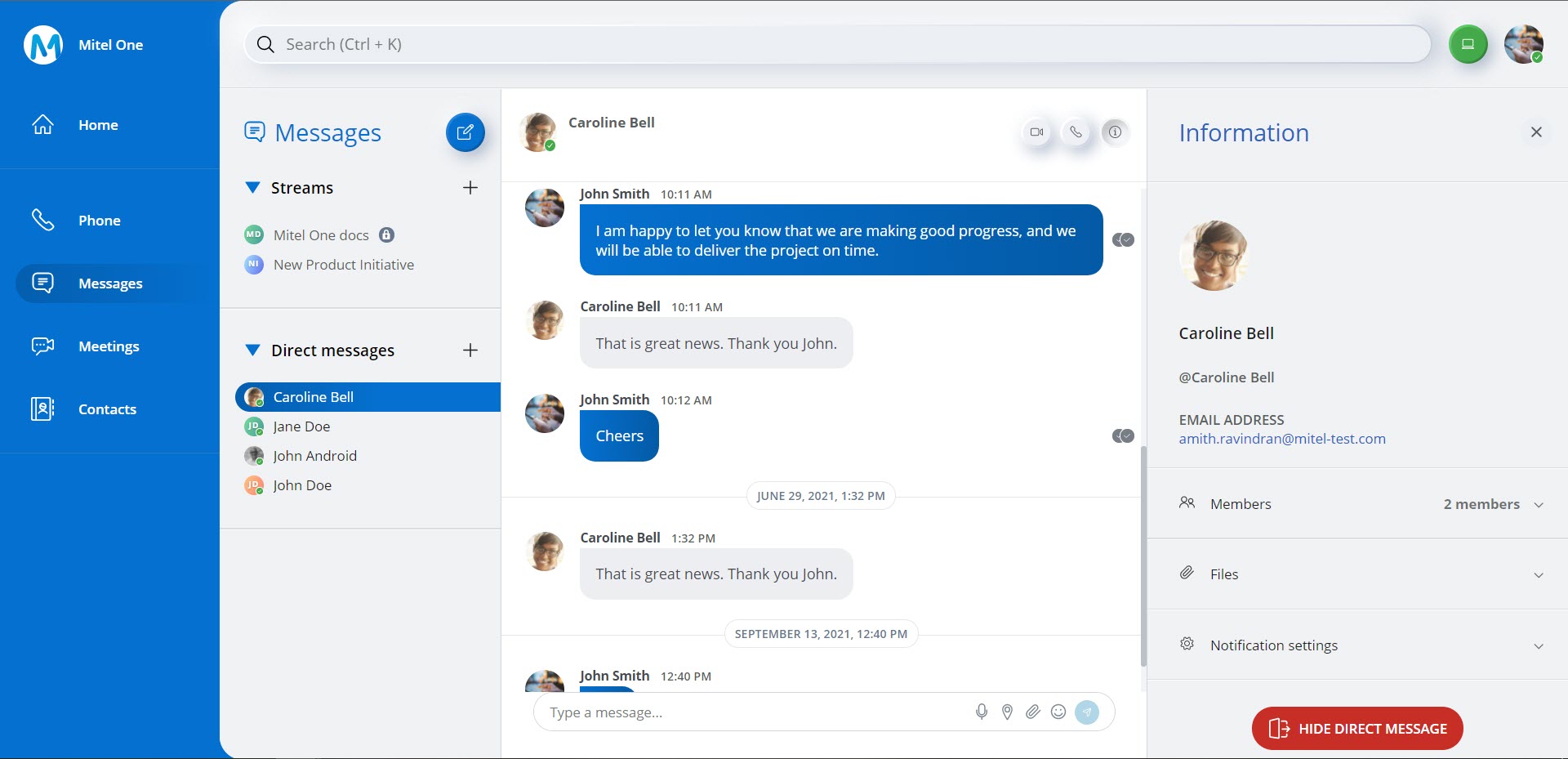
Messages individuels et de groupe
La fonction message dans Mitel One web application vous permet de démarrer et répondre aux conversations individuelles et de groupes afin de communiquer avec les autres. Une fois qu'un message est lancé, les participants ne peuvent pas être retirés de la conversation ou ajoutés à celle-ci. Pour ajouter d’autres personnes à une conversation, créer un nouveau message et ajouter tous les contacts avec lesquels que vous voulez entamer un message à. Il n’a pas de limite au nombre de contacts qui peuvent être ajouté à un nouveau groupe de message.
Historique de message
L’écran Messages affiche l'ensemble des conversations existantes dans la moitié gauche de l'écran et le fil de conversation sélectionnée dans la moitié droite de l’écran. Les conversations sont énumérées en ordre alphabétique des noms des expéditeurs. La liste Streams affiche la liste des diffusions auxquelles vous avez été ajouté alors que la liste Direct messages affiche la liste des contacts individuels et de groupe avec lesquels vous avez interagi via un message.
La sélection d'un flux ou d'un message direct dans la liste ouvre la fenêtre de messagerie pour ce flux, ou le contact individuel ou de groupe, affichant les messages des conversations précédentes, y compris l'heure et une bannière supérieure avec la date de chaque message.
Lors
de l'affichage d'une diffusion, le nom de la diffusion et le nombre
de membres de la diffusion sont affichés en haut de la fenêtre de
messagerie. En affichant un message de groupe, les noms de la première
poignée de participants sont affichés sur la partie supérieure de
la fenêtre de messagerie. Pour afficher la liste de tous les participants
à une diffusion ou à un message de groupe, cliquez sur l'icône ![]() , et à partir
du panneau Information qui s’ouvre, cliquez sur Membres.
, et à partir
du panneau Information qui s’ouvre, cliquez sur Membres.
Dans la liste Streams, le journal des messages affiche tous les Streams auxquels vous participez. Toutefois, dans la liste Messages directs, le journal des messages n'affiche que les 10 derniers messages. Les messages antérieurs sont automatiquement masqués toutes les 96 heures après l'envoi ou la réception du dernier message. Le message réapparaîtra si vous recevez un autre message du participant à cette conversation. Un utilisateur peut également accéder à un message masqué en initiant un message direct avec le contact.
Indications sur la saisie des messages
Au
cours d'un message individuel ou de groupe, lorsqu'un participant
commence à taper, l'application fournit une indication visuelle
(![]() ) aux autres participants que cette personne est en train d’écrire.
Cette indication apparaît toutes les 10 secondes tant que la saisie
se poursuit. Si la saisie n’arrête pendant plus de 10 secondes,
l’indication ne s’affiche plus. De même, si l'écran de chat est ouvert,
l'application indique aux autres participants, sous le champ Écrire
un message..., que cette personne est en train d’écrire. Lorsqu'un
participant, tout en saisissant un message, clique sur un autre
message sans envoyer le premier, l'avatar du destinataire du message
non envoyé devient une icône
) aux autres participants que cette personne est en train d’écrire.
Cette indication apparaît toutes les 10 secondes tant que la saisie
se poursuit. Si la saisie n’arrête pendant plus de 10 secondes,
l’indication ne s’affiche plus. De même, si l'écran de chat est ouvert,
l'application indique aux autres participants, sous le champ Écrire
un message..., que cette personne est en train d’écrire. Lorsqu'un
participant, tout en saisissant un message, clique sur un autre
message sans envoyer le premier, l'avatar du destinataire du message
non envoyé devient une icône ![]() .
.
Reçus de lecture
Les
reçus de lecture de l'application indiquent en temps réel qui a
lu votre message. Une version miniature de l'avatar des contacts
est affichée juste en dessous d'un message et l'icône ![]() associée au nom du contact indique
qu'il a lu le message. Passez le curseur sur le mini avatars pour
voir le nom du contact. Si l'icône
associée au nom du contact indique
qu'il a lu le message. Passez le curseur sur le mini avatars pour
voir le nom du contact. Si l'icône ![]() s'affiche, cela indique que le message
a été remis mais n'a pas été lu par le destinataire.
s'affiche, cela indique que le message
a été remis mais n'a pas été lu par le destinataire.
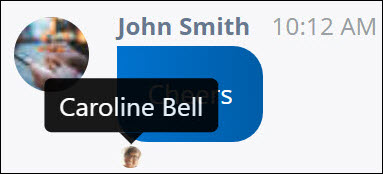
Parcourir un message
Pour parcourir et accéder à un message, procédez comme suit :
- Cliquez sur l’icône Messages (
 ) dans le menu de navigation de l’application. L’écran Messages s’ouvre.
) dans le menu de navigation de l’application. L’écran Messages s’ouvre. - Accédez à l'option Parcourir les DMen effectuant l'une
des opérations suivantes :
- Cliquez sur l’icône
 dans la section Messages directs. Un panneau
s'ouvre et affiche l'option Parcourir les DM.
dans la section Messages directs. Un panneau
s'ouvre et affiche l'option Parcourir les DM.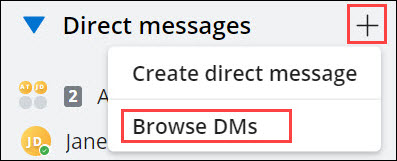
- Passez le curseur sur un message et cliquez sur l’icône Plus(
 ). Un panneau s'ouvre et affiche l'option Parcourir les DM.
). Un panneau s'ouvre et affiche l'option Parcourir les DM.
- Cliquez sur l’icône
- Cliquez sur Parcourir les DM.
- Le panneau Tous les messages directs s'ouvre et affiche
une liste de tous les messages existants dans l'ordre chronologique.
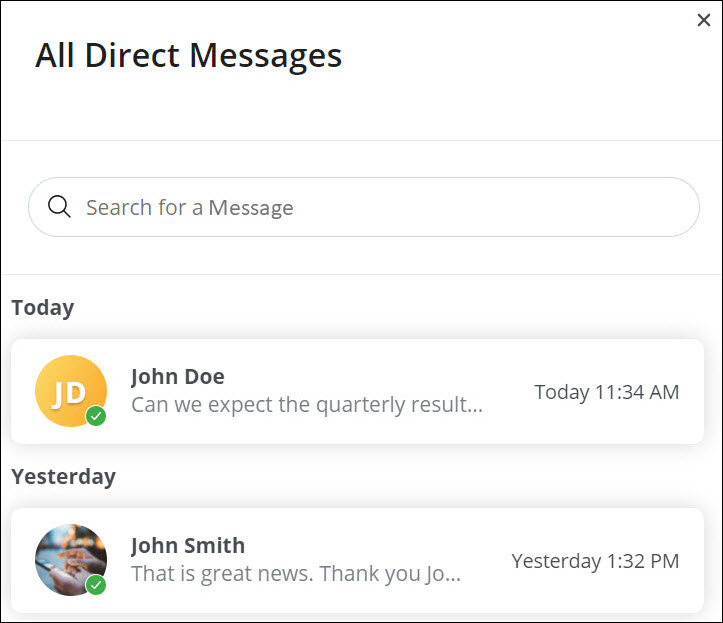
- Cliquez sur le message auquel vous voulez accéder. Vous pouvez également rechercher le message auquel vous voulez accéder en saisissant le nom du contact dans le champ Rechercher un message. Le champ de recherche affiche une liste de messages (directs et de groupe) dont le contact fait partie et qui correspondent aux lettres que vous saisissez. Cliquez sur le message que vous voulez rejoindre.
Démarrer une Réunion tout en écrivant un message
Vous
pouvez démarrer une réunion avec un contact ou un groupe pendant
une conversation par message en cliquant sur l'icône de réunion
(![]() ) dans le coin supérieur droit de l'écran du message.
La fenêtre contextuelle de la réunion s'ouvre et une nouvelle session
de réunion est créée avec les contacts. Une carte d'action Rejoindre
maintenant s'affiche dans le message pour permettre aux contacts
de se joindre à la réunion.
) dans le coin supérieur droit de l'écran du message.
La fenêtre contextuelle de la réunion s'ouvre et une nouvelle session
de réunion est créée avec les contacts. Une carte d'action Rejoindre
maintenant s'affiche dans le message pour permettre aux contacts
de se joindre à la réunion.
Passer un appel pendant la messagerie
Pendant
une conversation par message, cliquez sur l'icône du téléphone (![]() ) en haut à droite de l'écran des messages pour appeler
cette personne.
) en haut à droite de l'écran des messages pour appeler
cette personne.
Lorsque vous êtes dans un message de groupe, il n'y a pas d'option pour appeler le groupe. Cependant, vous pouvez créer un groupe dans le widget FAVORIS pour inclure plusieurs contacts, puis appeler ce groupe. Pour apprendre comment créer un Groupe, voir Gérer les groupes d'utilisateurs.
Panneau Informations
Le panneau d'information de l'écran Messages affiche les informations suivantes.
- Pour les Streams
Le panneau d'information d'un Stream affiche la date de début du Stream, le nom du contact qui a lancé le Stream, les membres du Stream, les fichiers partagés dans le Stream, l'option d'activer ou de désactiver les notifications pour le Stream, l'option d'inviter des contacts au Stream, l'option de quitter le Stream et l'option de modifier les détails du Stream.
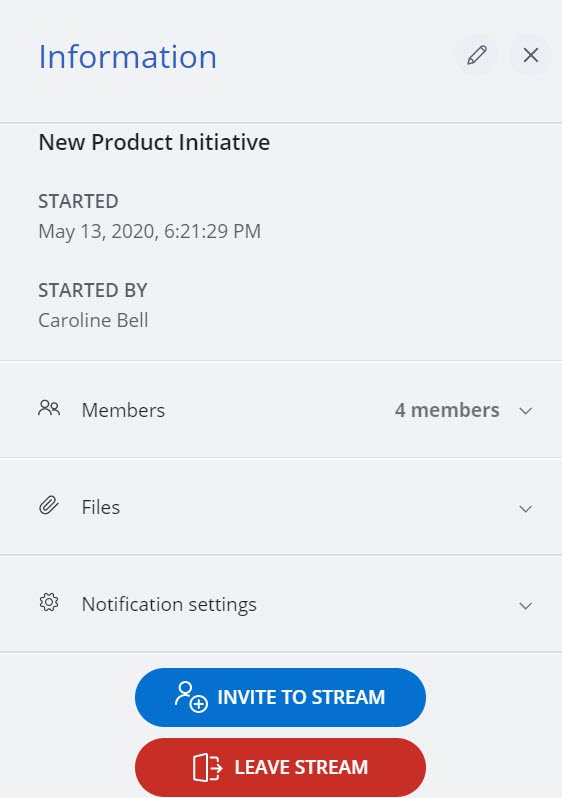
- Pour afficher les participants impliqués dans le Stream, cliquez sur l'option Membres. Pour ajouter d'autres contacts au Stream à partir du panneau Membres, cliquez sur AJOUTER DES PERSONNES.
- Pour afficher les fichiers partagés dans le Stream, cliquez sur l'option Fichiers. Pour plus d'informations sur la gestion des fichiers, voir Gérer des fichiers.
- Pour activer ou désactiver les notifications pour le Stream,
cliquez sur l'option Paramètres de notification, puis sur ACTIVER ou DESACTIVER respectivement.Note: Vous ne pouvez activer les notifications que pour 10 Streams.
- Pour inviter un contact au Stream, cliquez sur INVITER AU STREAM.
- Pour quitter un Stream, cliquez sur QUITTER LE STREAM.
- Pour modifier les détails d'un Stream, cliquez sur l'icône
 .
.
Pour plus d'informations, voir Gérer les Streams dans Streams.
- Pour les messages directs
Le panneau Information d'un message direct affiche les informations des contacts (nom, numéro de poste, adresse électronique et avatar) avec lesquels vous échangez des messages, les membres impliqués dans le message, les fichiers partagés dans le message, l'option de mise en sourdine ou d'annulation de la notification du message et l'option de masquage du message.
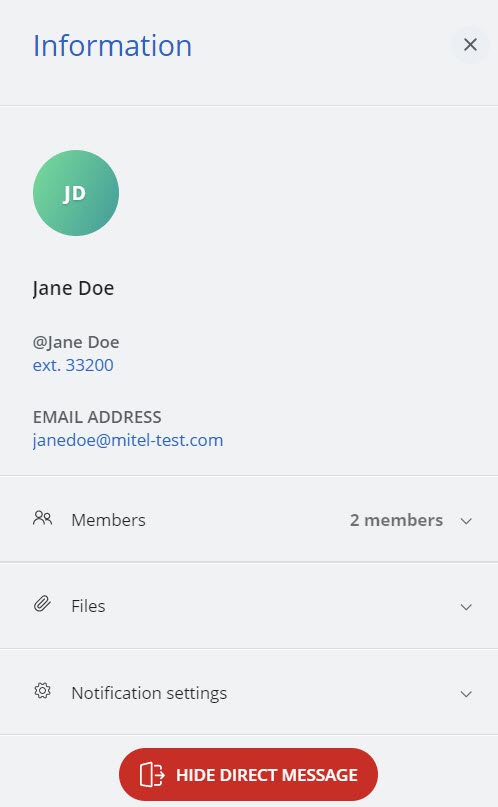
- Pour afficher les participants impliqués dans le message, cliquez sur l'option Membres.
- Pour afficher les fichiers partagés avec le contact ou le groupe, cliquez sur l'option Fichiers. Pour plus d'informations sur la gestion des fichiers, voir Gérer des fichiers.
- Pour couper ou rétablir le son des notifications d'un message, cliquez sur l'option Paramètres des notifications et suivez les étapes mentionnées dans Couper ou rétablir le son des notifications de messages.
- Pour masquer le message, cliquez sur MASQUER UN MESSAGE DIRECT.
Couper ou rétablir le son des notifications de messages
Mitel One permet aux utilisateurs de mettre en sourdine ou rétablir le son des conversations spécifiques afin de ne plus recevoir de notifications pour les messages qu'ils reçoivent dans ces fils de conversation.
Pour couper le son des notifications d'une conversation pendant une période spécifique :
- Cliquez sur la conversation,
et à partir de l'écran de message qui s'affiche, cliquez sur l'icône
 . Le panneau Information s’ouvre.
. Le panneau Information s’ouvre. - Cliquez sur l'option Paramètres de notification.
- Cliquez sur la liste déroulante Sourdine et sélectionnez
la durée pendant laquelle vous souhaitez mettre les notifications
en sourdine parmi les options Sourdine pendant une heure, Sourdine
pendant un jour et Toujours.
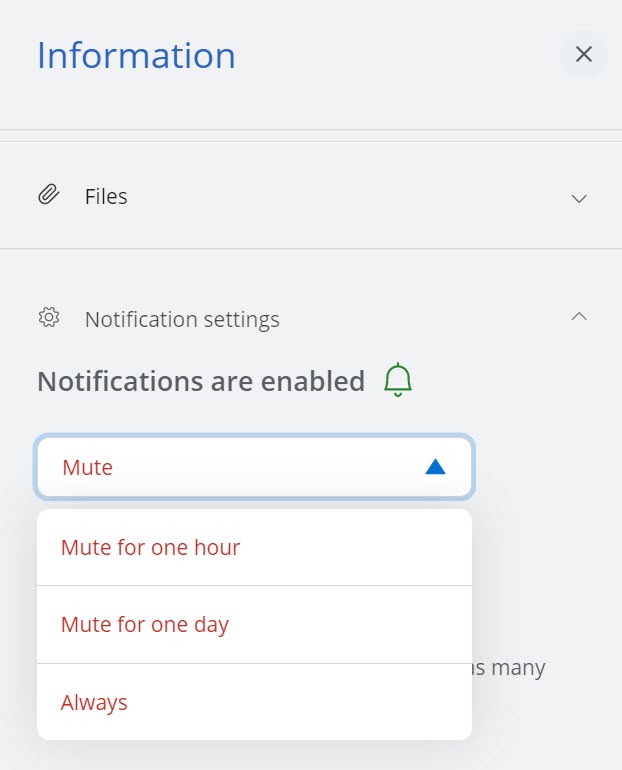
Un message de confirmation s'affiche.
- Cliquez sur GOT IT pour accepter les modifications et
fermer le panneau. Cliquez sur UNMUTE NOW pour annuler l'opération.
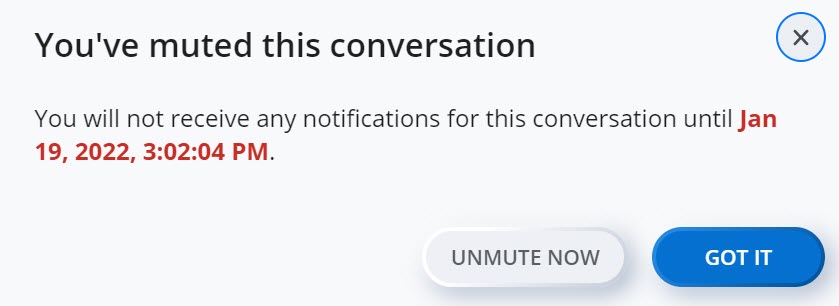
Le panneau Paramètres des notifications affiche les modifications mises à jour, comme le montre la capture d'écran suivante.
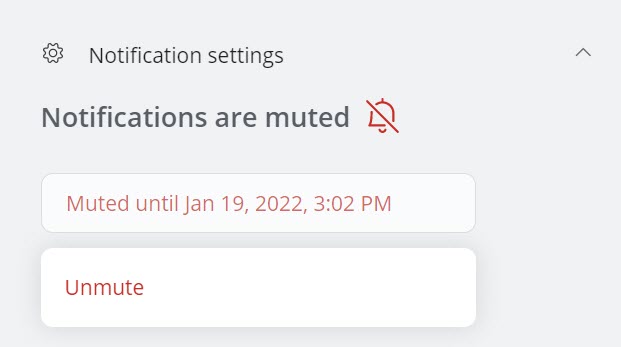
Pour couper le son des notifications d'une conversation en permanence :
- Passez le curseur sur
la conversation et cliquez sur l’icône Plus (
 ).Un panneau s’ouvre.
).Un panneau s’ouvre. - Cliquez sur Couper le son des notifications.
Les notifications de la conversation seront désactivées en permanence.
Pour rétablir le son des notifications d'une conversation :
- Cliquez sur la conversation, et à partir de
l'écran de message qui s'affiche, cliquez sur l'icône
 . Le panneau Information s’ouvre.
. Le panneau Information s’ouvre. - Cliquez sur l'option Paramètres de notification.
- Cliquez sur Rétablir le son.
Vous pouvez
également passer la souris sur la conversation et cliquer sur l'icône Plus (![]() ). Dans le panneau qui s'ouvre, cliquez sur Rétablir le son
des notifications.
). Dans le panneau qui s'ouvre, cliquez sur Rétablir le son
des notifications.
Masquer un message
Vous pouvez masquer une conversation spécifique affichée dans la liste des Messages directs de l'application. Pour masquer une conversation, effectuez l'une des opérations suivantes :
- Passez le curseur
sur cette conversation et cliquez sur l’icône Plus (
 ). Dans le panneau qui s'ouvre, cliquez sur Masquer le message direct.
). Dans le panneau qui s'ouvre, cliquez sur Masquer le message direct. - Cliquez sur cette conversation, et à partir de l'écran de message
qui s'affiche, cliquez sur l'icône
 . Le panneau Information s’ouvre.
Cliquez sur Masquer un message direct
. Le panneau Information s’ouvre.
Cliquez sur Masquer un message direct
La conversation réapparaîtra si vous recevez un autre message du participant à cette conversation.
Modifier ou supprimer un message
- Cette option ne s'affiche que si un partenaire Mitel ou l'administrateur de votre CloudLink Account a coché la case Autoriser la modification et la suppression des messages sous intégration de Chat pour votre compte dans la console des CloudLink Accounts. Pour plus d'informations, contactez votre administrateur de compte ou consultez la section Autoriser les utilisateurs à modifier ou supprimer des messages de Chat dans les applications CloudLink.
- Seuls les messages textes peuvent être modifiés.
Pour modifier un message, procédez comme suit:
- Passez
la souris sur le message que vous souhaitez modifier, puis cliquez
sur l'icône Plus (
 ).
).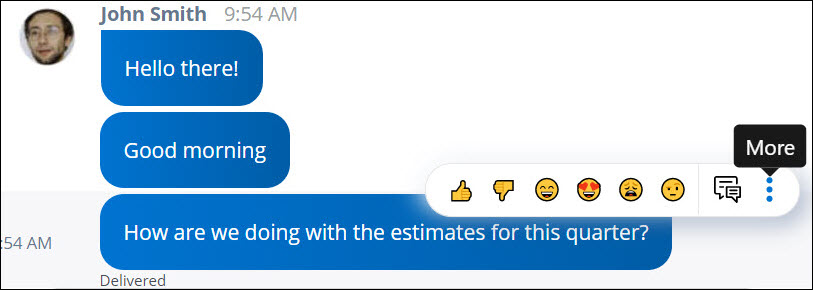
- Dans la boîte de dialogue qui s'ouvre, cliquez sur Modifier
Message.
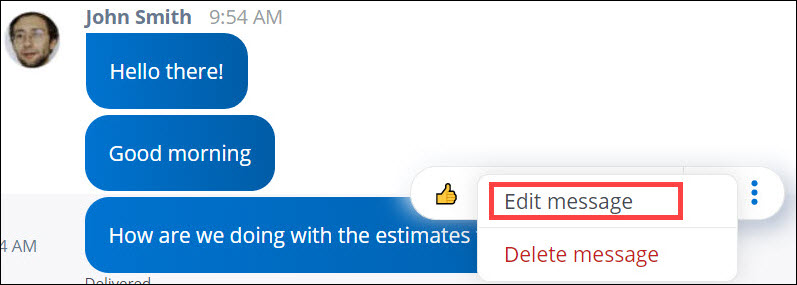
- Dans la zone de texte qui s'ouvre, modifiez le message.
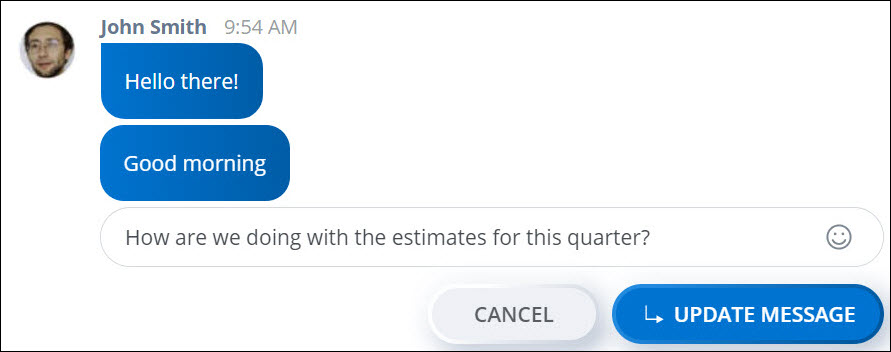
- Cliquez sur METTRE À JOUR MESSAGE. Le message original
sera remplacé par le message modifié et sera marqué comme (Modifié).
Cliquez sur ANNULER annule l’opération.
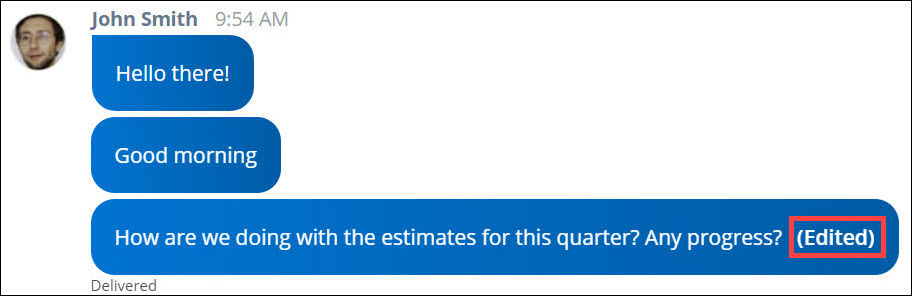
Pour supprimer un message envoyé, procédez comme suit:
- Passez la souris sur le message
que vous souhaitez supprimer, puis cliquez sur l'icône Plus (
 ).
).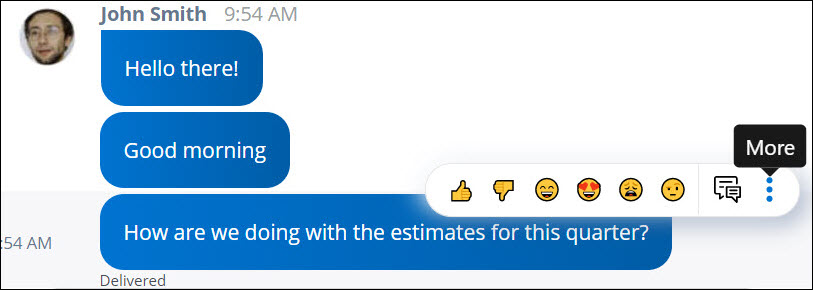
- Dans la boîte de dialogue qui s'ouvre, cliquez sur Supprimer
Message.
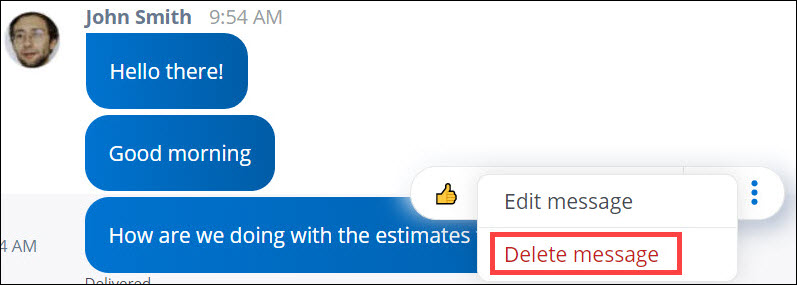
Un message de confirmation s'affiche.
- Cliquez sur SUPPRIMER UN MESSAGE. Cliquez sur ANNULER annule l’opération.
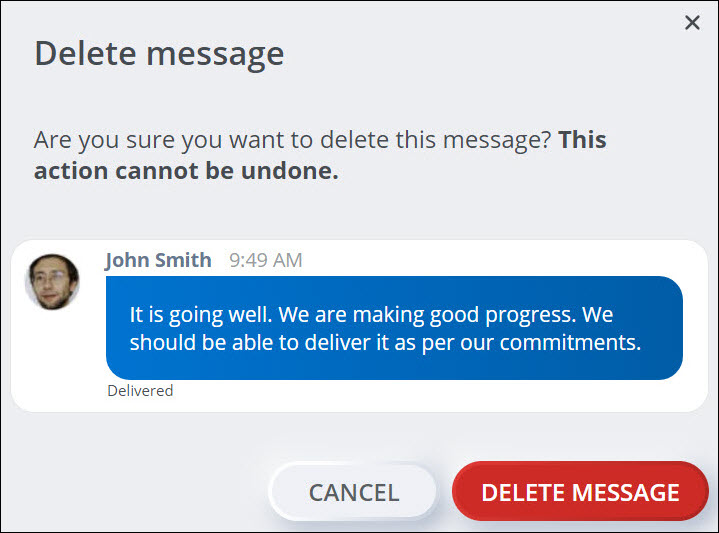
Le message est supprimé en permanence.
- Passez la souris sur tout message que vous souhaitez supprimer,
puis cliquez sur l'icône Plus (
 ).
).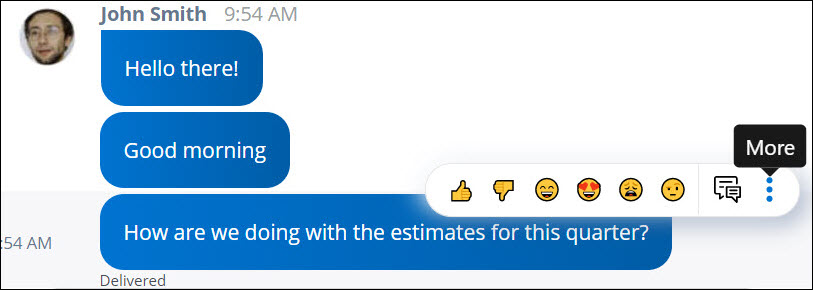
- Dans la boîte de dialogue qui s'ouvre, cliquez sur Sélectionner
des message.
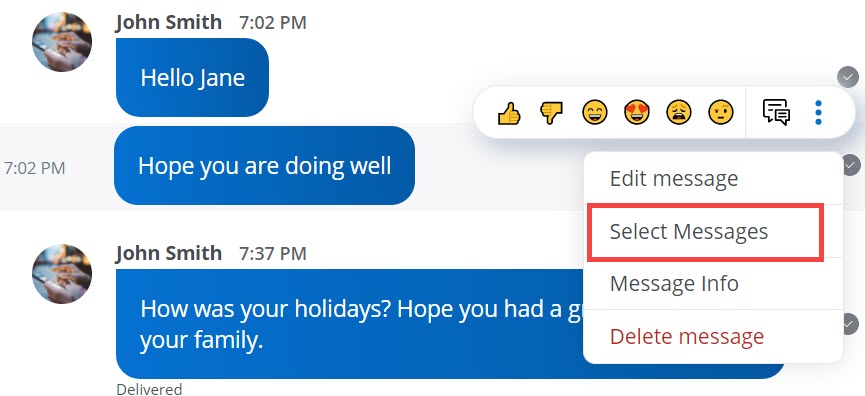
- Sélectionnez les messages que vous souhaitez supprimer et cliquez
sur SUPPRIMERUN MESSAGE.
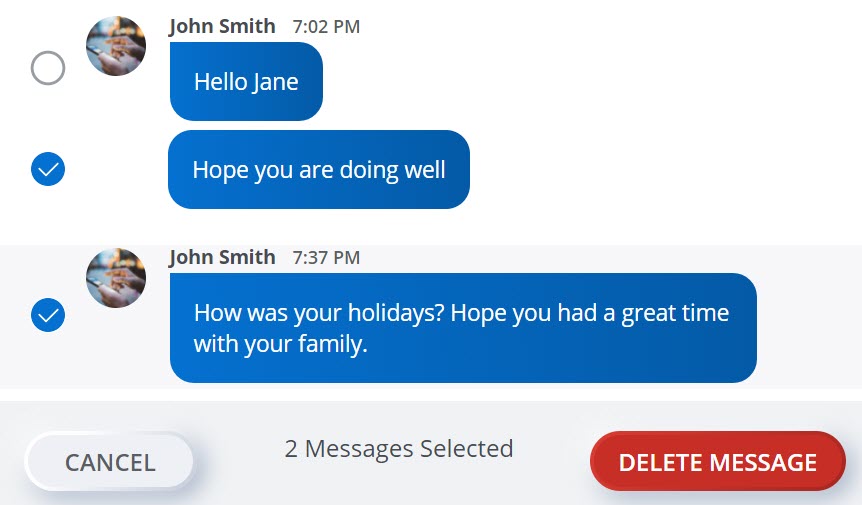
Un message de confirmation s'affiche.
- Cliquez sur SUPPRIMER UN MESSAGE et fermez le panneau.
Cliquez sur ANNULER annule l’opération.
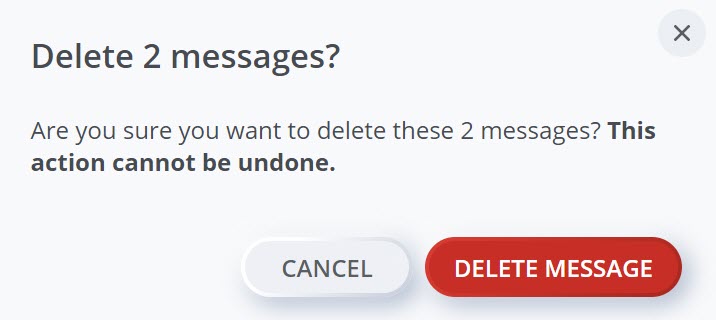
Les messages sélectionnés sont supprimés en permanence.
Marquer un message comme non lu
Mitel One permet à un utilisateur de marquer un message lu spécifique comme non lu afin que vous puissiez marquer la conversation pour un suivi. Pour marquer un message comme non lu :
- Passez le curseur sur le message et cliquez sur l’icône Plus (
 ). Un panneau s’ouvre.
). Un panneau s’ouvre. - Cliquez sur Marquer comme non lu.
Le nom du contact apparaît en caractères gras, et un point rouge apparaît à droite du nom du contact pour marquer le message comme non lu.
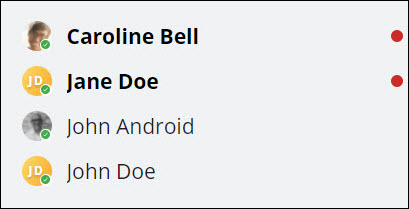
Gérer des fichiers
Mitel One permet aux utilisateurs de prévisualiser, télécharger et supprimer les fichiers partagés dans un Stream ou une conversion de discussion.
- Cliquez sur la
Stream ou la conversation, et à partir de l'écran de message qui
s'affiche, cliquez sur l'icône
 . Le panneau Information s’ouvre.
. Le panneau Information s’ouvre. - Cliquez sur l'option Fichiers.
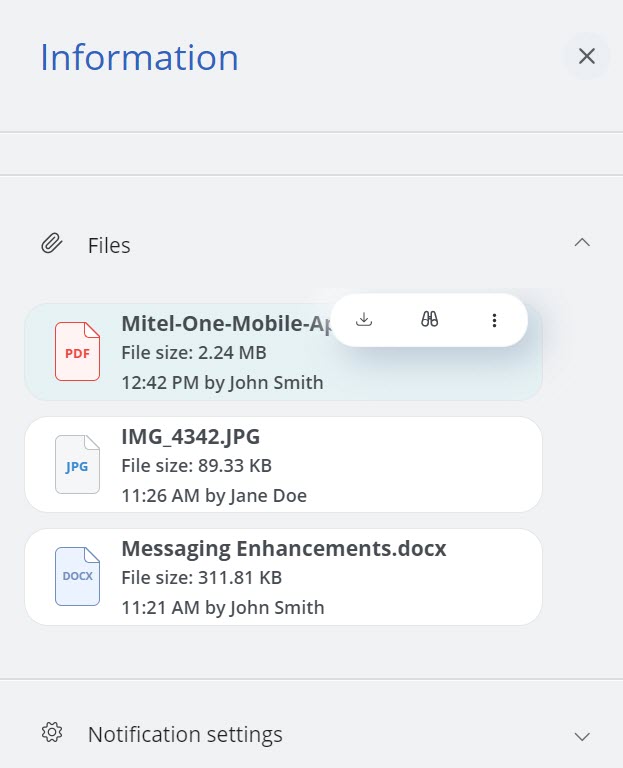
- Passez le curseur sur le fichier, et
- Cliquez
sur l’icône Télécharger (
 ) pour télécharger le fichier
) pour télécharger le fichier - Cliquez sur l’icône Prévisualiser (
 ) pour prévisualiser le fichier
) pour prévisualiser le fichier - cliquez sur l’icône Plus (
 ), et puis cliquez sur Supprimer un
message pour supprimer le fichier.
), et puis cliquez sur Supprimer un
message pour supprimer le fichier.
- Cliquez
sur l’icône Télécharger (
- Cliquez sur Cliquer pour télécharger pour télécharger le fichier
- Cliquez sur l’icône Prévisualiser (
 ) pour prévisualiser le fichier
) pour prévisualiser le fichier - cliquez sur l’icône Plus (
 ), et puis cliquez sur Supprimer
un message pour supprimer le fichier.
), et puis cliquez sur Supprimer
un message pour supprimer le fichier.
Trier des messages
Vous pouvez trier la liste des Streams ou la liste alphabétique de Messages directs, ou basé sur l’activité récente dans une conversation. Pour ce faire :
- Passez
le curseur sur le message et cliquez sur l’icône Plus (
 ). Un panneau s’ouvre.
). Un panneau s’ouvre. - Cliquez sur Trier, puis sur Alphabétique ou Activité récente pour indiquer votre préférence.
La liste des Streams ou la liste des Messages directs sera triée en fonction de votre choix.
Personnaliser la barre latérale
Vous pouvez personnaliser la barre latérale dans le menu Messages pour choisir l'option que vous souhaitez voir apparaître en haut, à savoir les Streams ou les Messages directs. Pour ce faire :
- Passez le curseur sur le message et cliquez
sur l’icône Plus (
 ). Un panneau s’ouvre.
). Un panneau s’ouvre. - Cliquez sur Personnaliser la barre latérale. Faites glisser l'option que vous souhaitez voir apparaître en haut et cliquez sur ENREGISTRER. Si vous cliquez sur ANNULER, les modifications sont annulées.